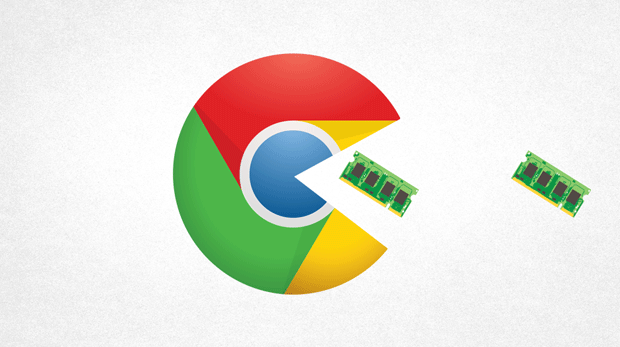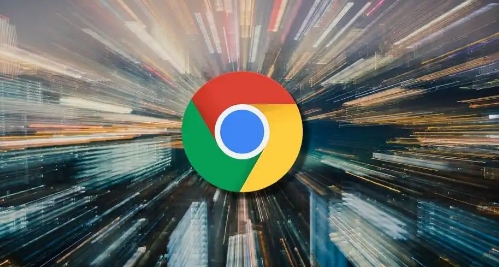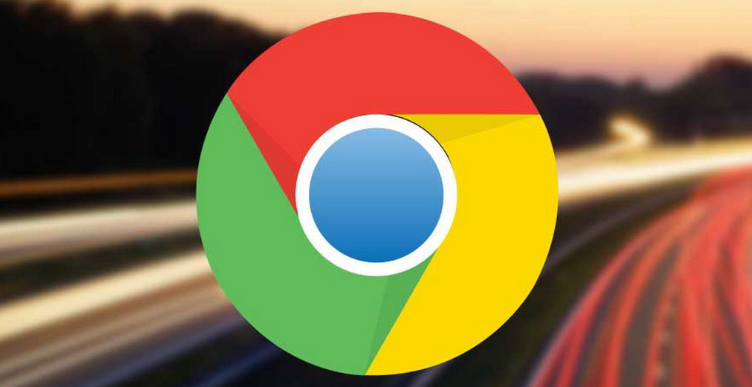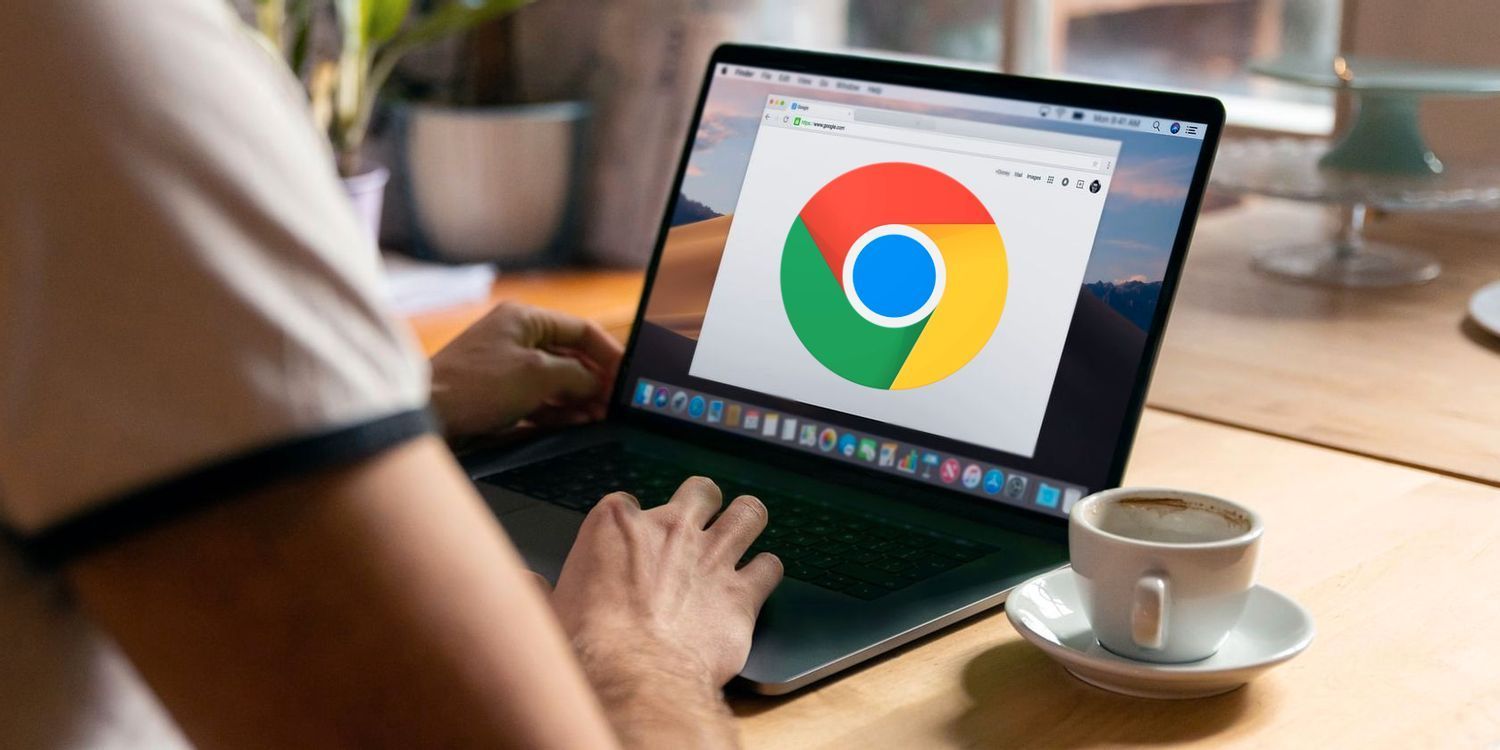教程详情
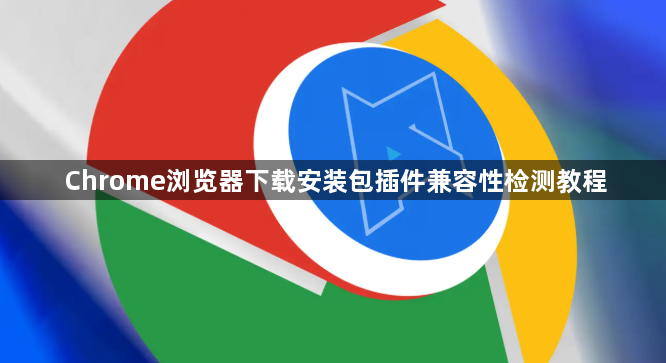
1. 检查插件版本与浏览器匹配
- 进入扩展管理页面(`chrome://extensions/`)→查看已安装插件的版本号→点击“更新”按钮(如有新版本)→或访问插件官网下载最新版→旧版插件可能因接口变更导致功能异常。
- 在Chrome应用商店中查看插件页面→确认其支持的Chrome版本范围→确保当前浏览器版本在兼容区间内。
2. 测试无痕模式排除冲突
- 按`Ctrl+Shift+N`(Windows)或`Command+Shift+N`(Mac)打开无痕窗口→访问问题网页→若功能正常则确认是插件冲突→逐一禁用其他插件定位问题源。
- 在扩展管理页面禁用所有插件→逐个启用并重启浏览器→观察问题是否重现→记录冲突插件名称。
3. 调整加载顺序与权限设置
- 在扩展管理页面拖动插件排序→将核心功能插件(如下载管理器)置于首位→避免被其他插件覆盖关键接口。
- 点击插件下方的“详细信息”→查看其请求的权限(如“读取浏览历史”“修改网站数据”)→取消非必要权限→仅保留核心功能所需权限。
4. 利用开发者工具诊断错误
- 按`F12`打开开发者工具→切换到“Console”标签→查找红色报错信息(如“脚本冲突”“资源加载失败”)→根据提示禁用相关插件。
- 在“Sources”标签页中查看插件的源代码→分析其与浏览器的交互情况。
5. 回退旧版本或替换插件
- 在扩展管理页面点击插件“详细信息”→若有“回退”按钮则点击→或手动下载历史版本重新安装→解决新版本兼容性问题。
- 若多次排查无效→卸载冲突插件→选择同类替代插件(如用uBlock Origin替换AdBlock)→优先选择资源占用低且更新频繁的扩展。
6. 检查系统环境与依赖项
- 确保操作系统版本符合插件最低要求→右键点击“此电脑”→选择“属性”→查看Windows版本及更新状态→安装缺失的依赖组件(如.NET Framework)。
- 关闭硬件加速:进入设置→“系统”→取消勾选“可用时使用硬件加速”→重启浏览器→排除GPU驱动导致的兼容性问题。